Вы покупали беспроводной приемник на Allegro от Xbox 360 на Allegro? Может оказаться, что его подключение и установка не так просто, как кажется. После подключения система отобразит приемник как «Неизвестное устройство», поэтому мы не подключим его к компьютеру. Как это решить?

Официальный приемник, известный как «Беспроводный приемник Microsoft Xbox 360», позволяет без проблем подключать беспроводные пэды от Xbox 360 к компьютеру. Просто подключите приемник к USB-порту, он будет автоматически распознан и установлен, а затем соедините его с пэдом, нажав кнопки на пэде и корпусе приемника. К сожалению, это не работает на дешевых приемниках, которые мы можем купить, например, на аукционе Allegro.
На Allegro мы находим в основном китайские подделки, которые обычно имеют серое наклейку со словом PC GAMING WIRELESS RECEIVER. Такой приемник работает так же хорошо и не имеет проблем, кроме одной детали — он не распознается автоматически в Windows и отображается как «Неизвестное устройство». Как его установить?

Установка приемника, чтобы упасть с Xbox 360 в Windows
К счастью, соответствующие драйверы встроены в Windows 8, 8.1 и 10, но из-за неоригинальных устройств они не настраиваются автоматически. Поэтому мы должны делать это сами.
Внимание! В случае Windows 7, Vista и XP следующий пакет должен быть установлен, прежде чем следовать приведенным ниже инструкциям. Пользователям Windows 8, 8.1 и 10 это не нужно.
Загрузите пакет Xbox 360 Wireless Controler для Windows (только для XP, Vista и 7)
Сначала перейдите в диспетчер устройств, где вы найдете наше «Неизвестное устройство». Для этого проще всего выбрать «Диспетчер устройств» в меню «Пуск» и выбрать его из списка найденных элементов. В разделе «Другие устройства» отобразится наше «Неизвестное устройство».
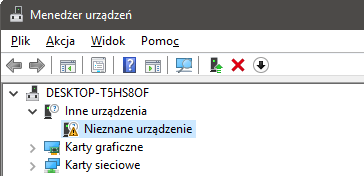
Если в списке есть несколько таких элементов, мы должны убедиться, что кто-то несет ответственность за приемник, подключенный к пэду с помощью USB-кабеля. Для этого дважды щелкните одно из неизвестных устройств, а затем в новом окне проверьте поле «Местоположение» — укажите «Порт» и «Концентратор». Кроме того, запись, содержащая слово «USB», должна появиться на вкладке «Подробности».
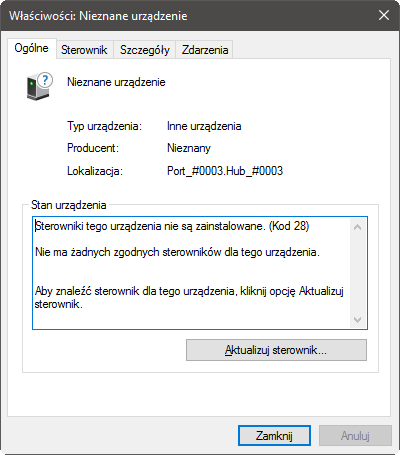
Как только мы узнаем, что запись о неизвестном устройстве касается нашего приемника, пришло время установить его, указав вручную соответствующий драйвер. Мы нажимаем кнопку «Обновить драйвер».
В новом окне выберите «Обзор моего компьютера для драйвера …», а затем «Позвольте мне выбрать из списка драйверов …». Благодаря этому мы можем выбрать тип устройства и установить выбранный драйвер.
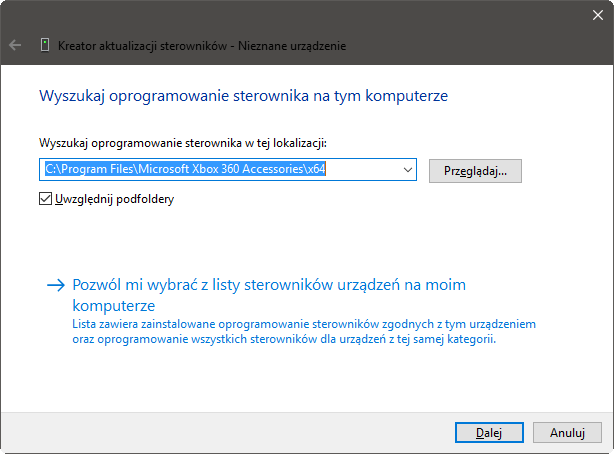
В следующем окне мы выбираем, какой тип устройства мы устанавливаем. Мы выбираем опцию в списке под названием «Периферийные устройства Xbox 360». Если мы не сможем найти такой вариант, мы выбираем «Все устройства» вверху. Нажмите «Далее».
Если вы выбрали «Xbox 360 Peripherals», в списке должны появиться совместимые драйверы. Выберите «Xbox 360 Wireless Receiver for Windows». Нажмите «Далее» и дождитесь завершения установки драйвера.
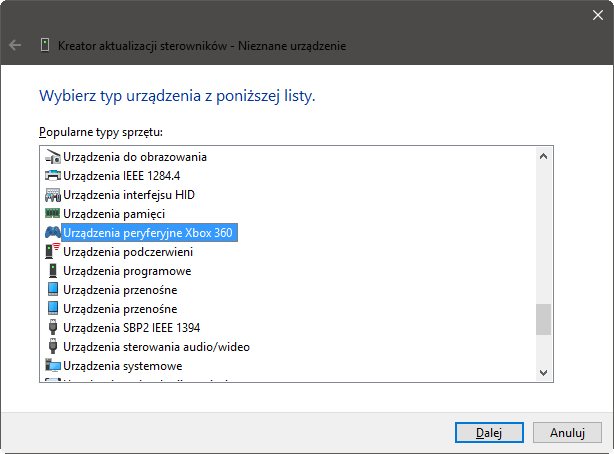
Однако, если вы ранее выбрали поле «Все устройства», интерфейс будет немного отличаться — мы должны выбрать производителя драйвера (Microsoft) в левом столбце, а затем найти нужный драйвер справа («Беспроводной приемник Xbox 360» или «Беспроводной приемник Xbox 360» или «Беспроводной приемник для контроллера Xbox 360»).
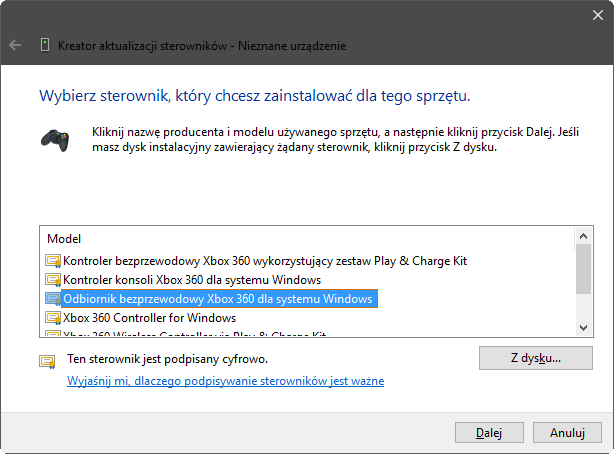
После выбора драйвера он будет установлен, и наш приемник будет обнаружен правильно. Теперь все, что вам нужно сделать, это включить среднюю кнопку, а затем нажать кнопку сопряжения устройства (как на пэде, так и на ресивере). Приемник подключится к пэду, и контроллер будет автоматически распознан сразу — отныне он будет виден в каждой игре.



